电脑安装系统怎么安装?在线安装比用介质安装更简单
当电脑因系统损坏或者中病毒而无法使用的时候,重装电脑系统是一个很好的解决措施,电脑安装系统怎么安装?今天为大家介绍一个很简单的在线安装电脑系统的方法。
电脑安装系统怎么安装
提前提醒:安装电脑系统会覆盖原来的系统和文件,所以建议把重要文件拷到移动硬盘内进行备份,如果没有硬盘也可以使用备份软件,比如傲梅轻松备份,这是一个免费的备份软件,选择要备份的文件进行备份,系统安装完毕后再下载傲梅轻松备份还原文件即可。
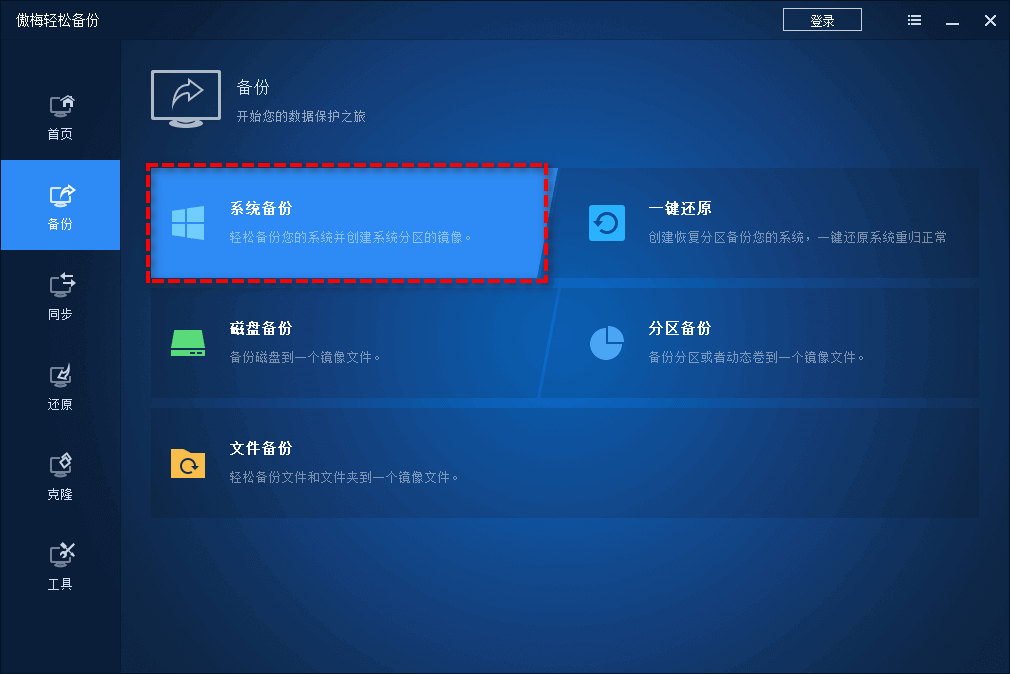
然后我们来看电脑安装系统怎么安装,一般来说可以安装电脑系统有三个渠道:
一.从官网下载镜像文件和工具来安装系统
可以直接将镜像文件保存到电脑上,再打开安装,也可以先制作启动盘再安装。
准备一个大小在8GB以上的U盘,将里面文件备份,然后将U盘格式化,再插入电脑。

在微软官网找到需要安装的系统的镜像文件和工具,双击运行下载的程序,同意用户协议,选择「为另一台电脑创建安装介质」,点击「下一步」,选择语言体系,要用的介质选择为刚才准备好的U盘,等待下载完毕,这样U盘启动盘就制作好了。
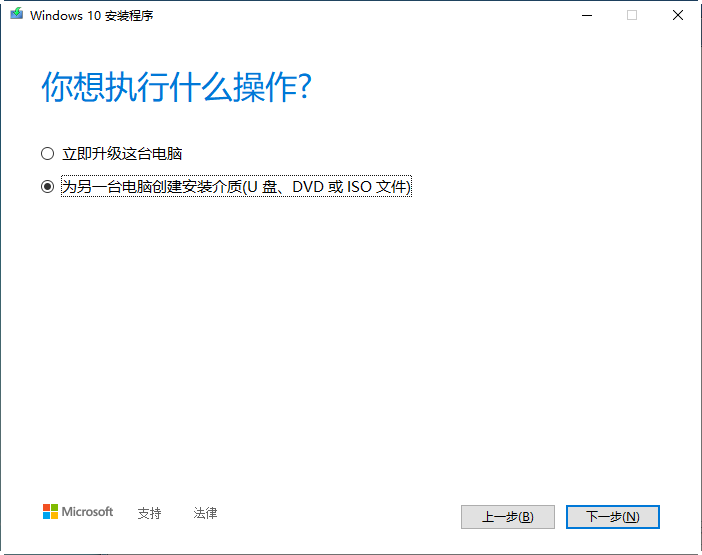
将U盘启动盘插入电脑,开机时按F2或者对应的其他键(可以按电脑型号搜索进入BIOS的对应按键)进入BIOS,选择U盘为第一启动项,电脑会从U盘启动系统,按照弹出的提示窗口安装系统即可。
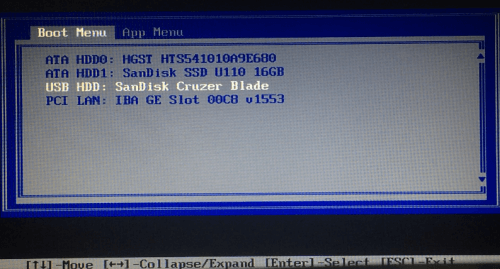
二.直接用启动盘安装系统
启动盘是一个移动介质(比如U盘)里面包含了新的系统,如果没有现成的启动盘需要下载启动盘制作软件自己制作,方法如上一种所示,而有的软件也包含装机功能,所以不如直接使用下一种方法;
三.使用装机软件安装电脑系统
装机软件很多,这里为大家介绍电手装机软件,使用电手装机怎么安装电脑系统?有一个很简单的方法是使用在线安装,具体操作步骤如下:
步骤1. 安装并运行电手装机,打开软件之后默认切换到「在线安装」,软件会自动检测电脑环境,点击「下一步」。
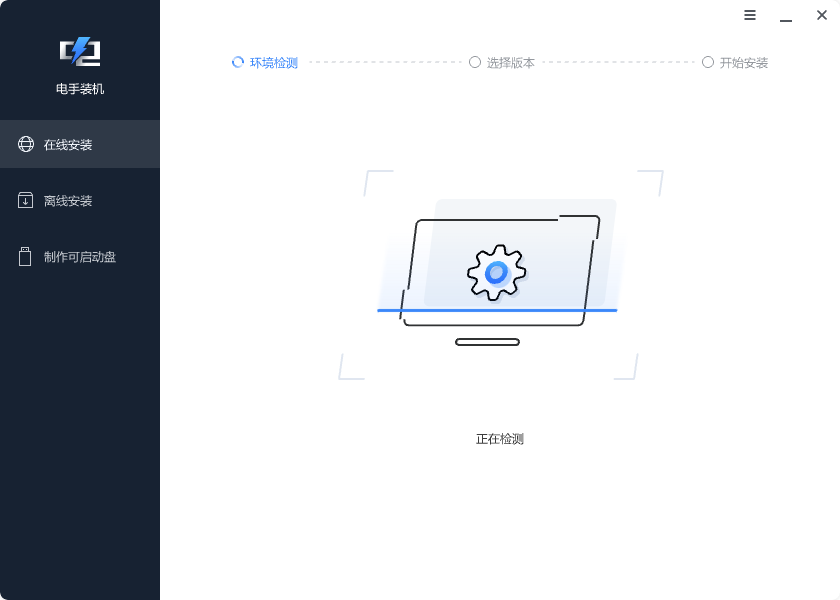
步骤2. 选择合适的版本,点击「下一步」。对于电脑不适合的版本,后面会显示「不支持」,方便用户选择版本。
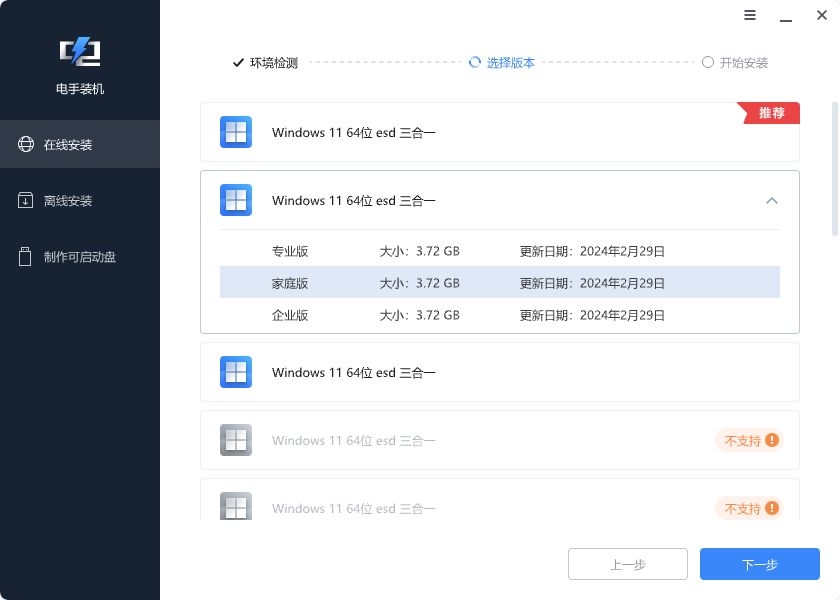
步骤3. 软件开始安装系统,这里会自动勾选「下载完毕后立即重启」,不要取消,等待电手装机下载资源,然后软件会自动将电脑关机重启,进入PE,然后自动开始安装,安装完毕后会重启电脑,这个过程中用户只需要耐心等待。
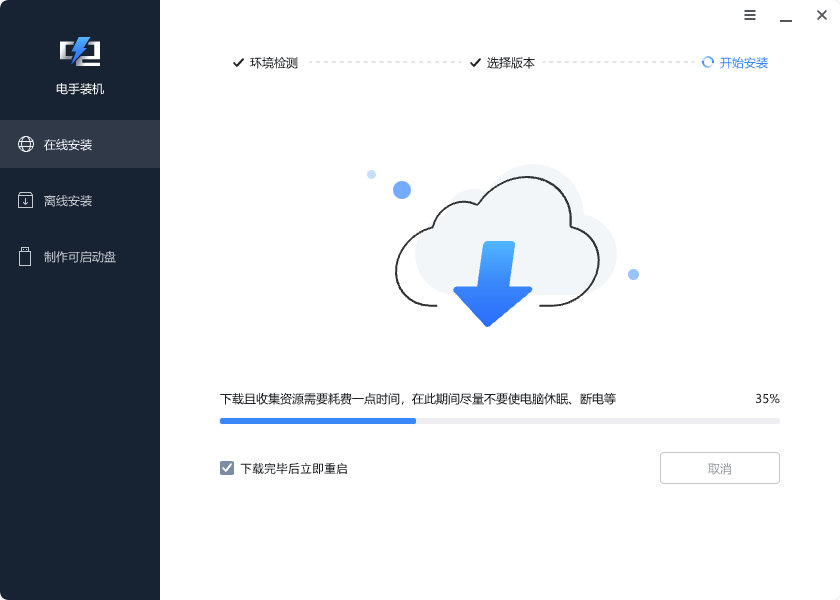
以上就是使用电手装机的时候电脑安装系统怎么安装的具体操作步骤,整个过程相比起来会简单很多,相较于其他方法更适合新手操作,老手用起来也节省了很多时间。
结论
本文为大家介绍了电脑安装系统怎么安装的几种常见方法,有的稍微复杂一些,有的非常简单,大家可以根据自己的实际情况选择合适的方法。
本文编辑:@ duty
©本文著作权归电手所有,未经电手许可,不得转载使用。
